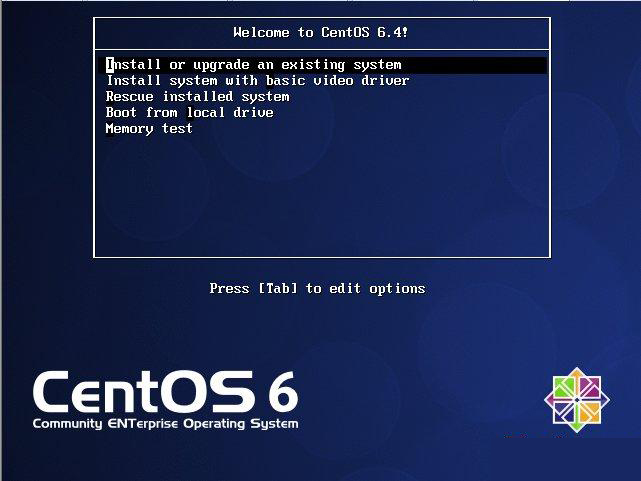10.3.1 安装Serv-U并建立FTP服务器
下载Serv-U应用程序后,执行ServU4004.exe,并根据提示逐步安装。安装完成后不需要重新启动计算机,用户就可以直接选择“开始→“程序→“Serv-U FTP Server→“Serv-U Administrator命令启动应用程序,并进行简单设置。下面我们以当前计算机(IP地址为192.168.0.1,域名为server.kangbo.com)为例,建立FTP服务器。
建立FTP服务器的操作步骤如下:
(1) 启动Serv-U程序,打开Serv-U Administrator窗口,此时将显示Setup Wizard对话框,如图10-13所示。利用该对话框可以轻松地完成基本设置。

图10-13 Setup Wizard对话框
(2) 单击Next按钮,打开Show menu images对话框,选择Yes单选按钮,在使用菜单项目时可以使用小图标。
(3) 单击Next按钮,打开Your IP address对话框,在IP address文本框中输入服务器的IP地址,如192.168.0.1。
(4) 单击Next按钮,打开Domain name对话框,在Domain name文本框中输入域名,如server.kangbo.com。
(5) 单击Next按钮,打开Anonymous account对话框,选择Yes单选按钮,允许用户匿名访问目录。
(6) 单击Next按钮,打开Home directory对话框,并在其中Anonymous home directory文本框中输入匿名用户登录的主目录,如C:MyFTP。
(7) 单击Next按钮,打开Lock in home directory对话框,选择Yes单选按钮,锁定匿名访问目录。这样,匿名登录的用户将只能访问主目录下的文件和文件夹,而这个目录之外的其他文件和文件夹将不能被访问。
(8) 单击Next按钮,打开Named account对话框,选择Yes单选按钮,创建命名账号,使用户能够以特定的账号访问FTP。
(9) 单击Next按钮,打开Account name对话框,在Account login name文本框中输入所要建立的账号的名称,如wang。
(10) 单击Next按钮,打开Account Password对话框,在Password文本框中输入密码,如wang。
(11) 单击Next按钮,打开Home directory对话框,在Home directory文本框中输入登录目录的名称,与步骤(6)输入的内容相同,如C:MyFTP。
(12) 单击Next按钮,打开Lock in home directory对话框,选择No单选按钮,不锁定该主目录。
(13) 单击Next按钮,打开Admin privilege对话框,在Account admin privilege下拉列表框中选择管理员权限。这里我们选择系统管理员权限,即System Administrator。